オペレーター効率
オペレーター効率の一覧表示
いつ使うか:
完了したタスクについて、オペレーターの実績を一覧で確認したいときに利用します。
誰が使うか:
マネージャー
画像イメージ:
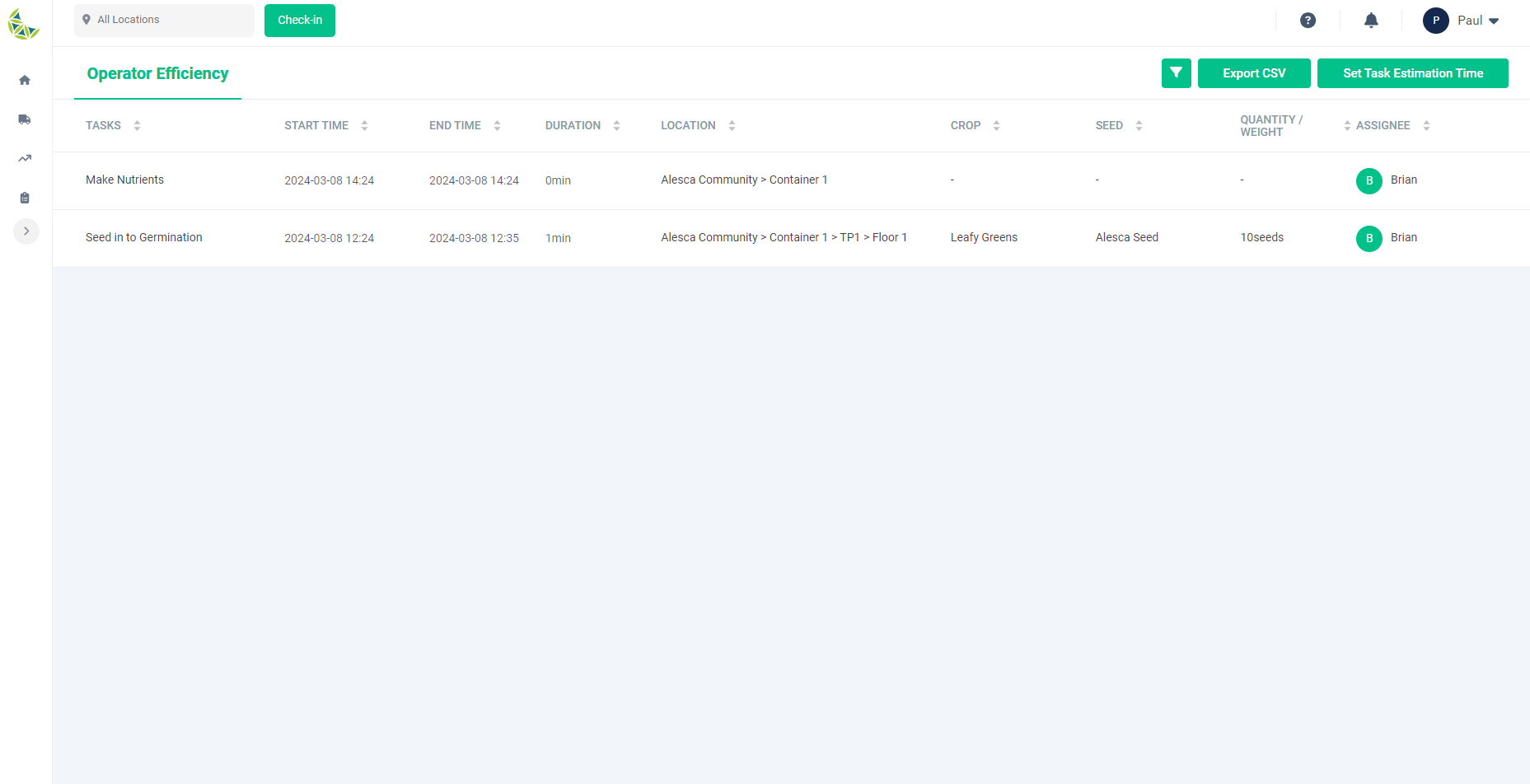
詳細な使い方:
- 完了したタスクについて、タスク毎に実績の一覧を確認することができます。栽培作業、メンテナンス作業が対象です。
タスク: 実施したタスクを表示します。開始時間: タスクを開始した時刻を表示します。終了時間: タスクを完了した時刻を表示します。経過時間: タスクの実施にかかった時間を表示します。エリア: タスクを実施したエリアを表示します。作物: タスクの対象となる作物を表示します。栽培作業のタスクの場合のみ表示します。種: 対象の栽培計画で使用している種子を表示します。栽培作業のタスクの場合のみ表示します。数量/重量: 実績として入力された数量または重量、あるいはその両方を表示します。栽培作業のタスクのみ表示します。担当者: タスクを実施した担当者を表示します。
オペレーター効率一覧のフィルタリング
いつ使うか:
表示するオペレーターの実績一覧を絞り込む場合に利用します。
誰が使うか:
マ��ネージャー
画像イメージ:

クリック後画面
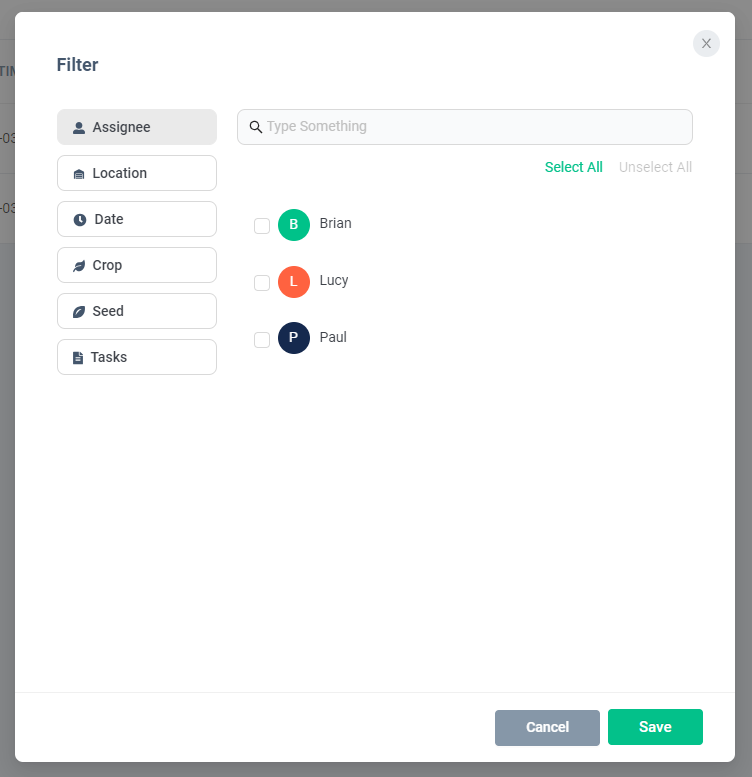
詳細な使い方:
- 画面右上の方にある「フィルター」ボタンをクリックして、実績一覧を絞り込むことができます。
- 絞り込みの条件は下記の通りです。絞り込みたい内容を設定し、「保存」ボタンをクリックしてください。
担当者エリア期間: 対象となるデータは開始日付と終了日付の間に完了したものとなります。作物種タスク
- 複数の条件を掛け合わて絞り込むことも可能です。
オペレーター効率一覧のCSV出力
いつ使うか:
オペレーターの実績一覧をCSV形式で出力する場合に利用します。
誰が使うか:
マネージャー
画像イメージ:

クリック後画面
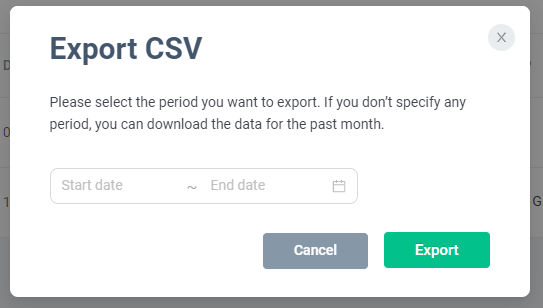
詳細な使い方:
- 画面右上の「CSV出力」ボタンをクリックすると、オペレーター実績をCSV形式でダウンロードします。
- 一覧画面で適用しているフィルタリング条件に当てはまるデータが出力されます。
- ポップアップ画面にて、出力したいデータの期間を指定することができます。
- 出力対象の期間が設定されていない場合、直近30日間に完了した実績の��データが出力されます。
タスク見積もり時間
タスク見積もり時間の一覧表示
いつ使うか:
各ユーザーのタスク見積もり時間設定を確認する場合に利用します。
誰が使うか:
マネージャー
画像イメージ:
画面遷移
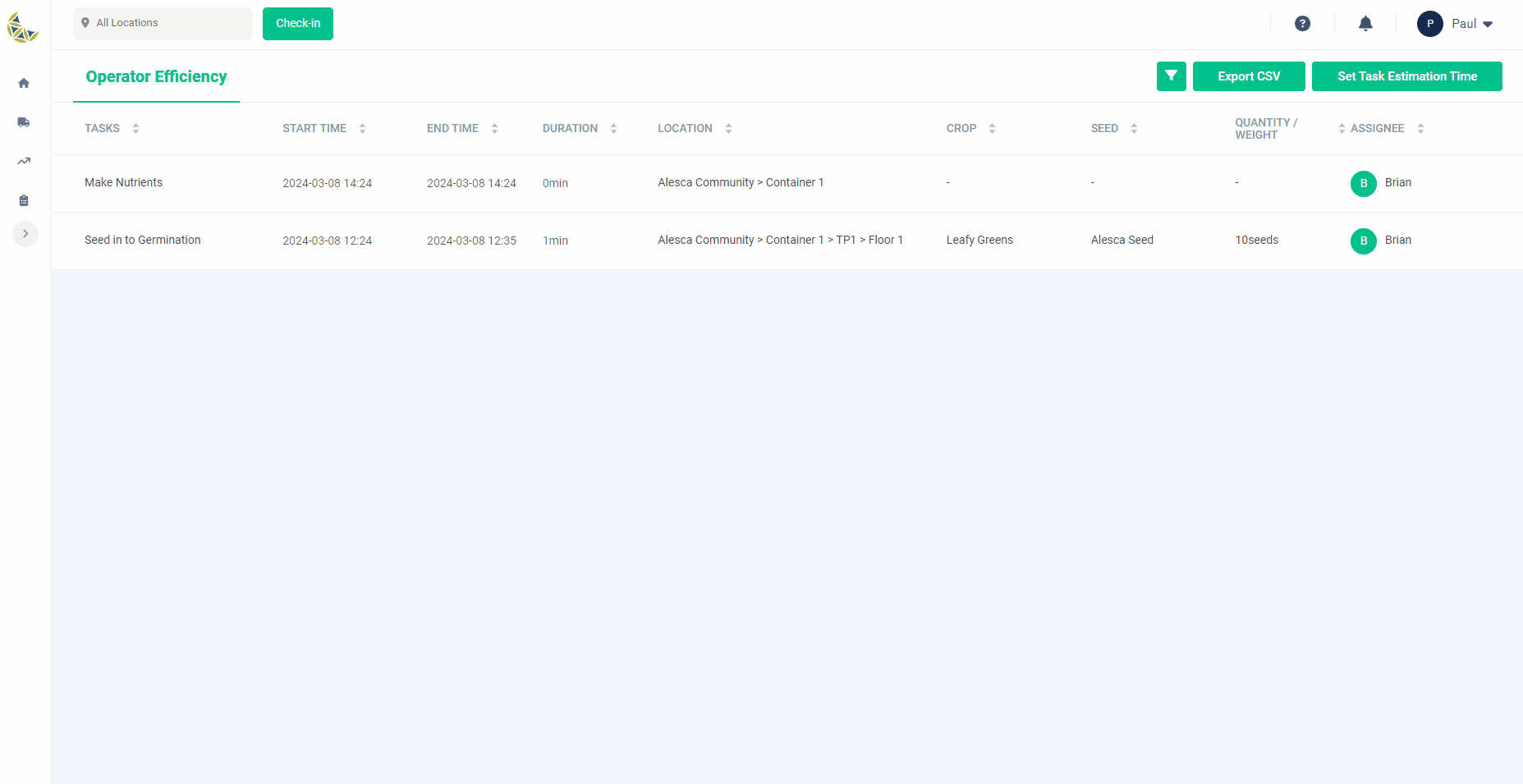
一覧画面
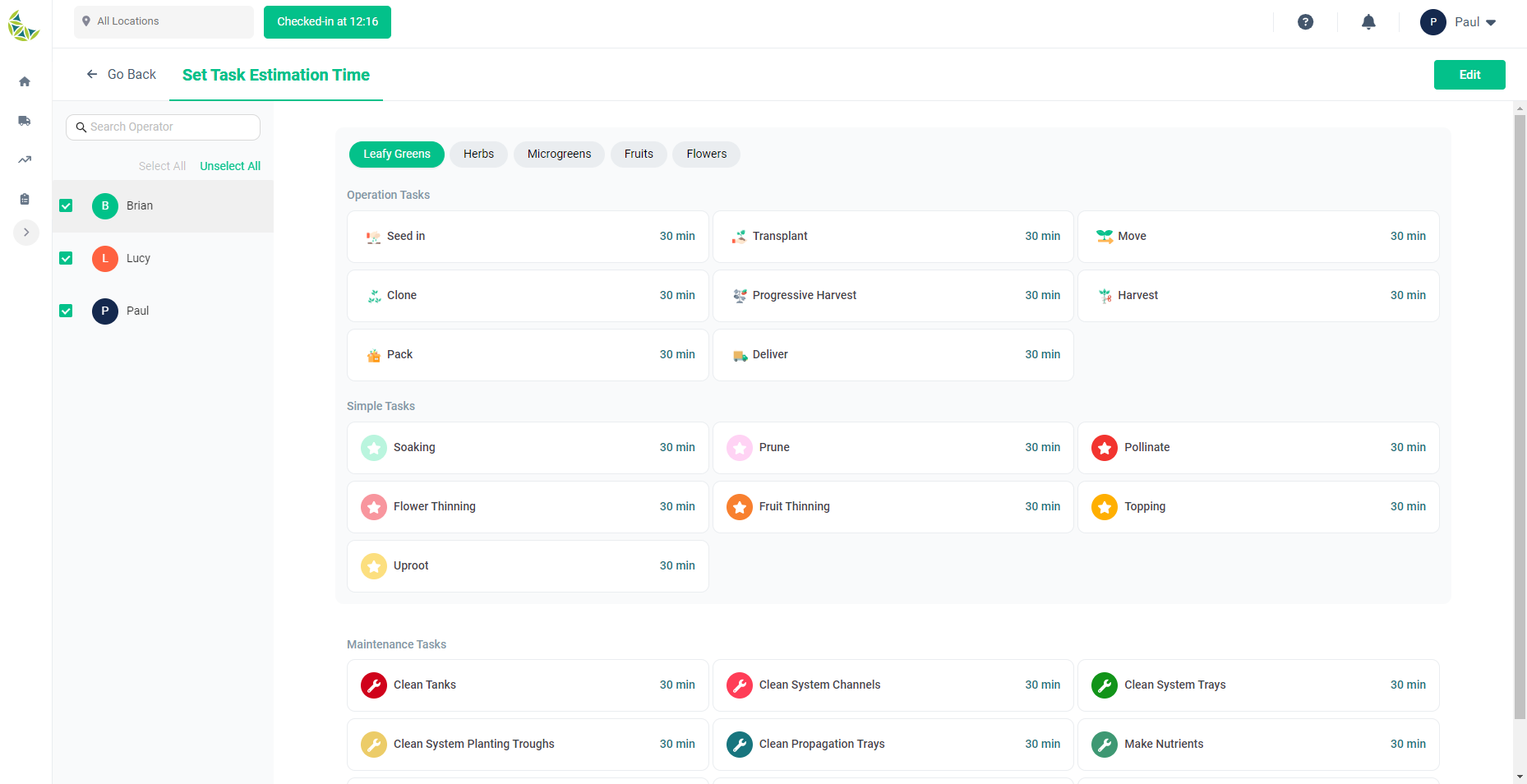
詳細な使い方:
- �オペレーター効率一覧画面右上の「タスク見積もり時間」ボタンをクリックすると、タスク見積もり時間の一覧画面に遷移します。
- 画面左にあるユーザー一覧から確認したいユーザーを選択することで、画面右に現在の設定が表示されます。
- 栽培計画に基づくタスクの場合、作物ごとに見積もり時間が設定されています。作物の名前を選択することによって、その作物の見積もり時間を確認することが出来ます。
タスク見積もり時間の編集
いつ使うか:
各ユーザーのタスク見積もり時間設定を編集する場合に利用します。
誰が使うか:
マネージャー
画像イメージ:
画面遷移
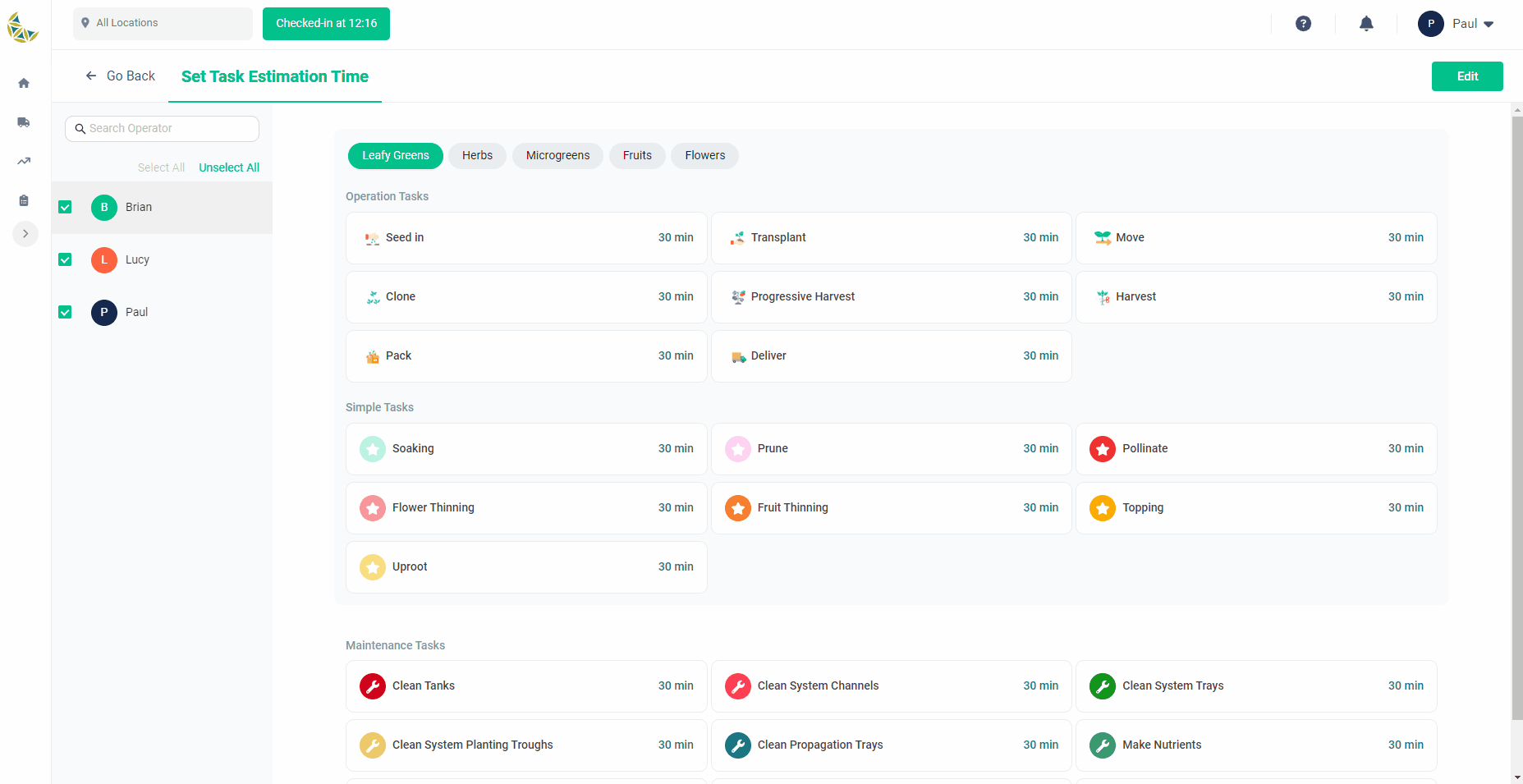
編集�画面
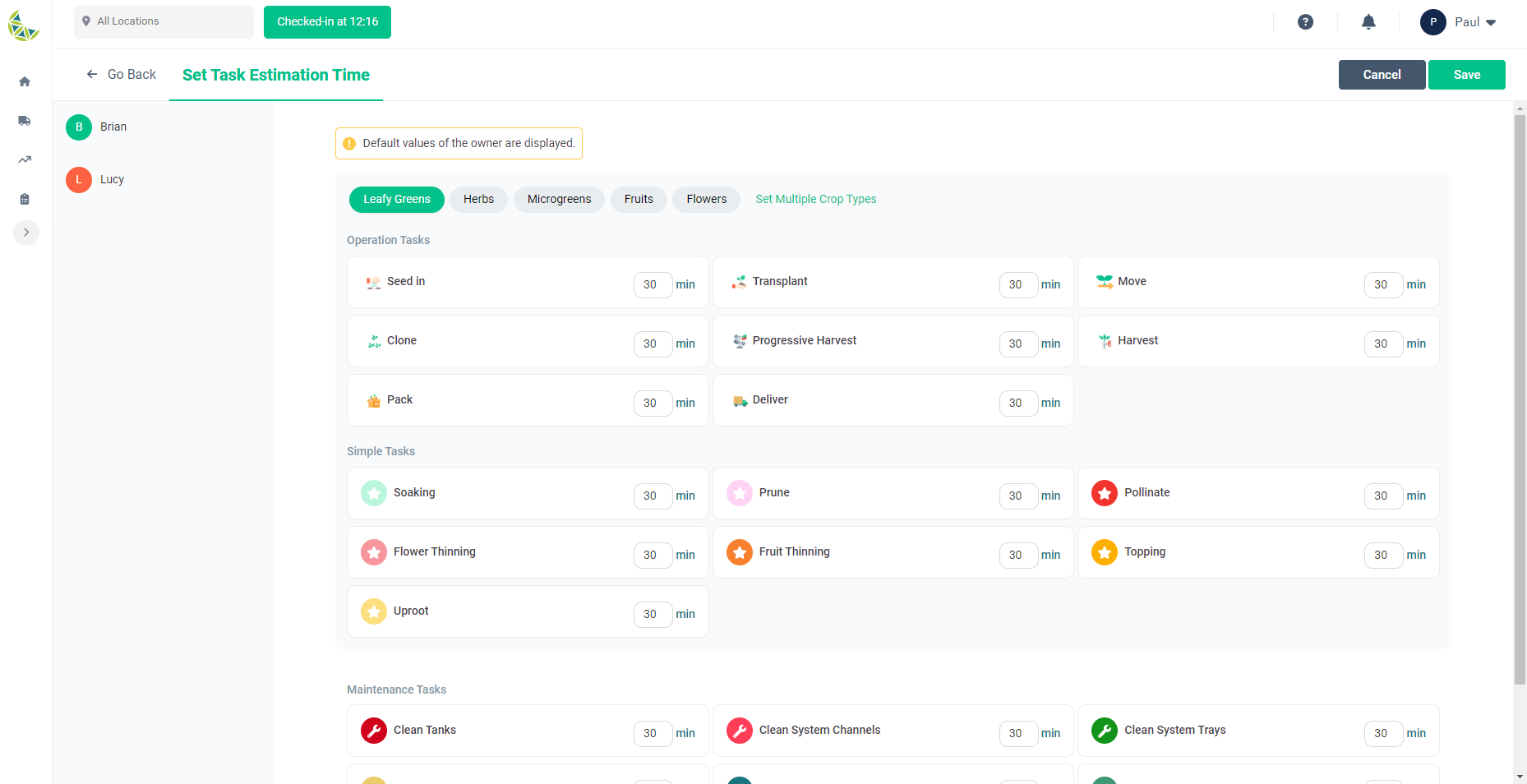
詳細な使い方:
- 「タスク見積もり時間の一覧表示」画面にてチェックボックスを付けたユーザーが編集対象となります。
- 当画面の初期表示は編集対象ユーザーの数によって異なります。
- 編集対象のユーザーが複数の場合、オーナーのデフォルト値が表示されます。
注意
- ここで値を変更し、保存を行った場合であっても、オーナーのデフォルト値は変更されません。
- 編集対象のユーザーが単数の場合、該当ユーザーの現在設定値が表示されます。
- 編集対象のユーザーが複数の場合、オーナーのデフォルト値が表示されます。
- 栽培計画に基づくタスクの場合、作物ごとに見積もり時間が設定されています。作物の名前を選択することによって、その作物の見積もり時間を表示して編集することが出来ます。
ヒント
- 作物ごとの見積もり時間の変更を一括で適用することも可能です。
- 「作物をまとめて設定」ボタンを押下した後に表示される一括適用画面にて設定を行ってください。
- 「キャンセル」ボタンを押下することで、編集モードを終了することが可能です。